连接共享打印机用户名或密码错误 如何解决连接共享打印机提示输入用户名和密码的问题
更新时间:2023-09-12 10:48:28作者:xtyang
在我们使用共享打印机时,有时会遇到连接时提示输入用户名和密码的情况,这种问题常常让我们感到困惑,不知道该如何解决。幸运的是这个问题并不是无法解决的。本文将为大家介绍一些解决连接共享打印机用户名或密码错误的方法,帮助大家摆脱这一困扰,顺利享受共享打印机带来的便利。无论是在家庭、办公室还是学校等场合,我们都能够轻松解决这个问题,让打印工作更加高效和便捷。
具体方法:
1.打开系统桌面,找到右下角小电脑图标。右键选择“打开网络和共享中心”。
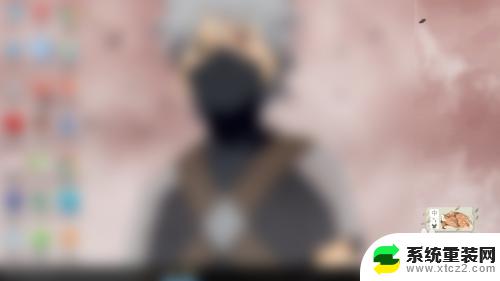
2.在“网络和共享中心”窗口中找到“更改高级共享设置”,单击。
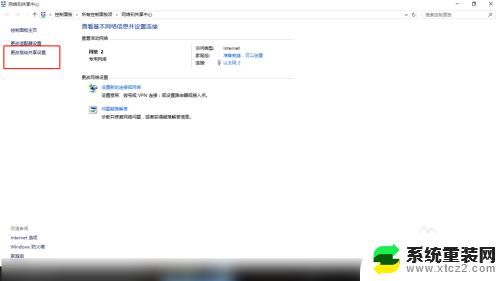
3.因为不确定将要连接到本机的电脑网络归属是什么,所以此处单击所有网络。
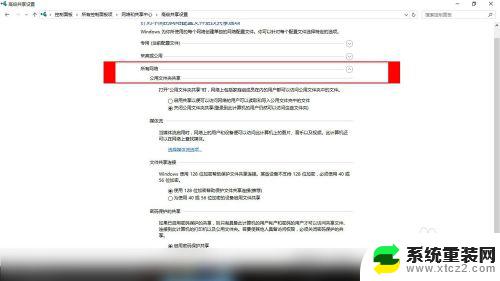
4.在所有网络中,关闭密码保护共享,点击保存更改。
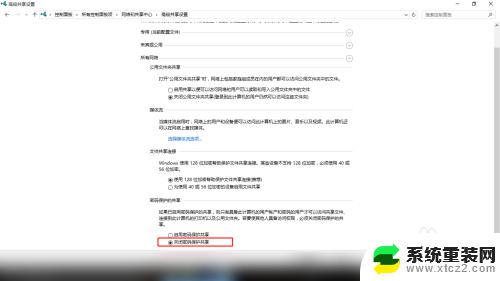
5.仅仅关闭密码保护共享是不够的。打开控制面板,找到“windows防火墙”。
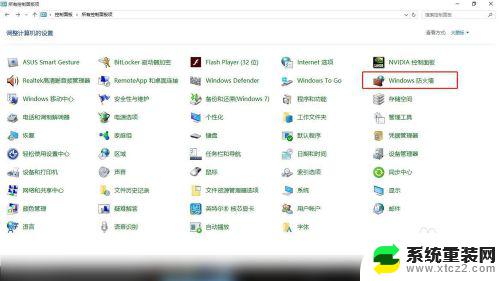
6.在左侧找到“启用或关闭windows防火墙”。
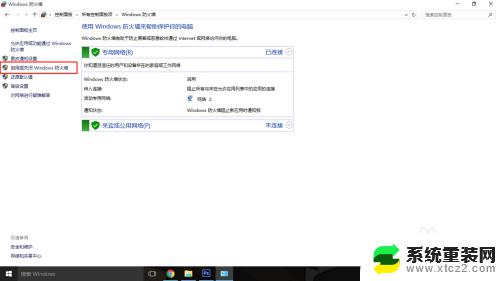
7.在自定义设置中关闭防火墙,确定保存。
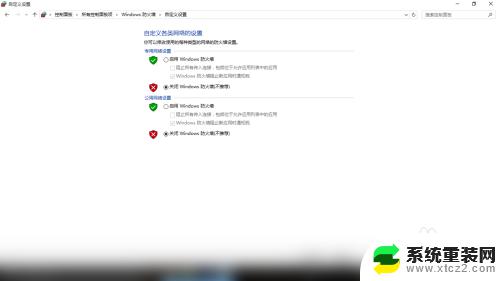
以上是有关连接共享打印机时用户名或密码错误的全部内容,如果您有任何疑问,请参考以上步骤进行操作,我们希望这些步骤能对您有所帮助。
连接共享打印机用户名或密码错误 如何解决连接共享打印机提示输入用户名和密码的问题相关教程
- 电脑连接打印机输入码无效 如何解决连接共享打印机时输入码无效的问题
- 如何共享其他电脑的打印机 连接别人的共享打印机
- 手机连接共享打印机 手机连接打印机的步骤
- 访问共享文件夹每次都要输入密码 访问共享时每次都需要输入帐号和密码设置方法
- 共享打印机时出现0x000006d9 解决打印机共享出现0x000006d9错误的步骤
- 怎样查找宽带用户名和密码 如何找回宽带用户名和密码
- 不知道宽带账号密码怎么连接电脑 如何在电脑上找到宽带的用户名和密码
- 电脑上共享的打印机显示脱机 共享打印机脱机解决方法
- windows怎么连接共享文件夹 如何访问别人共享的文件夹
- 无法连接到打印机0x000006be 打印机驱动错误0x000006be
- windows怎么设置屏幕截图自动保存地址 电脑截图后保存在哪里
- windows系统电脑怎样修改系统时间 笔记本怎么同步时间
- 怎么查笔记本电脑是window几 查找笔记本电脑型号的步骤
- windows朗读模式关闭 生词本关闭语音朗读方法
- windows 7电脑病毒如何处置 笔记本中病毒了怎么处理
- 怎么插入windows光盘 笔记本电脑放光碟注意事项
电脑教程推荐